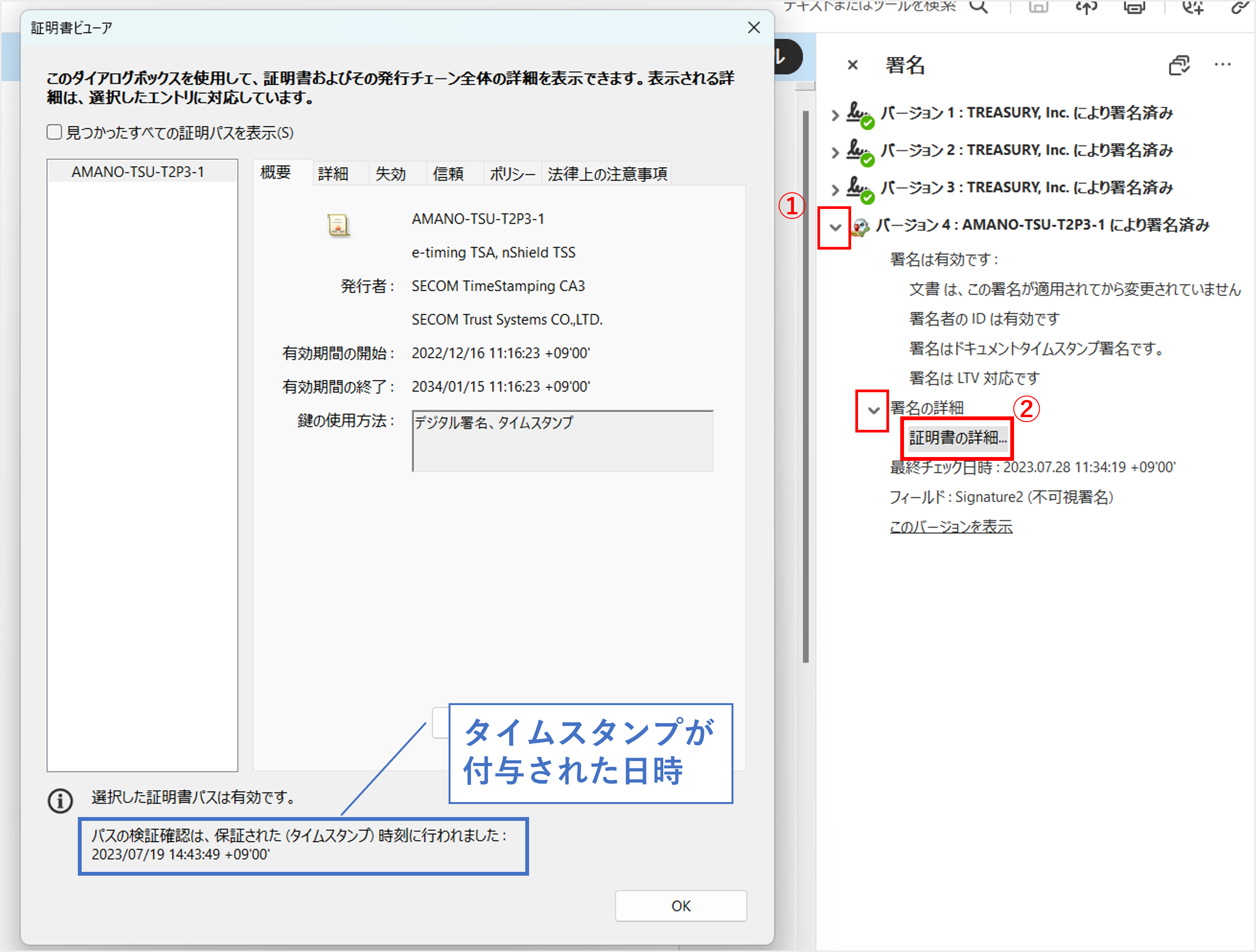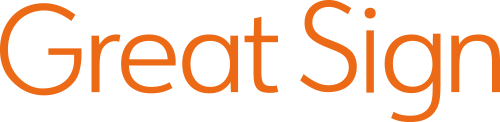Great Signで締結した書類のPDFファイルには必ず電子署名とタイムスタンプが付与されます。
電子署名やタイムスタンプは、書類上では確認することが出来ません。
必ず「署名パネル」にて確認ください。
また、他社サービスで電子契約を締結した場合も、AdobeのAcrobat ReaderでのPDFに付与された電子署名とタイムスタンプの確認する必要があります。
このページでは、Acrobat Readerでの確認方法をご紹介します。

【確認の流れ】
確認する書類をダウンロードし、ダウンロードしたPDFファイルを「Adobe Acrobat Reader」で開きます。
- 確認する書類をダウンロード
- ダウンロードしたPDFファイルを「Adobe Acrobat Reader」で開く
- 画面右上の「署名パネル」をクリック
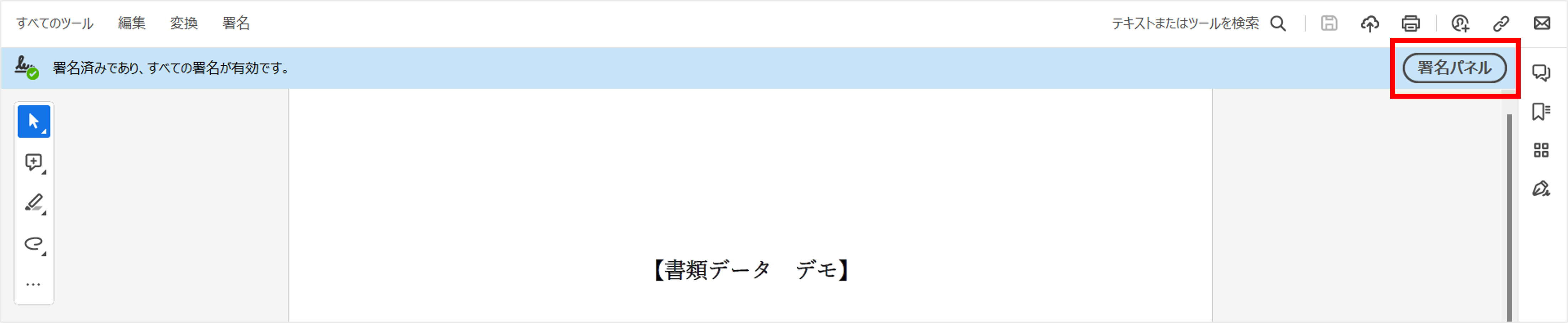
「署名パネル」が表示されます。
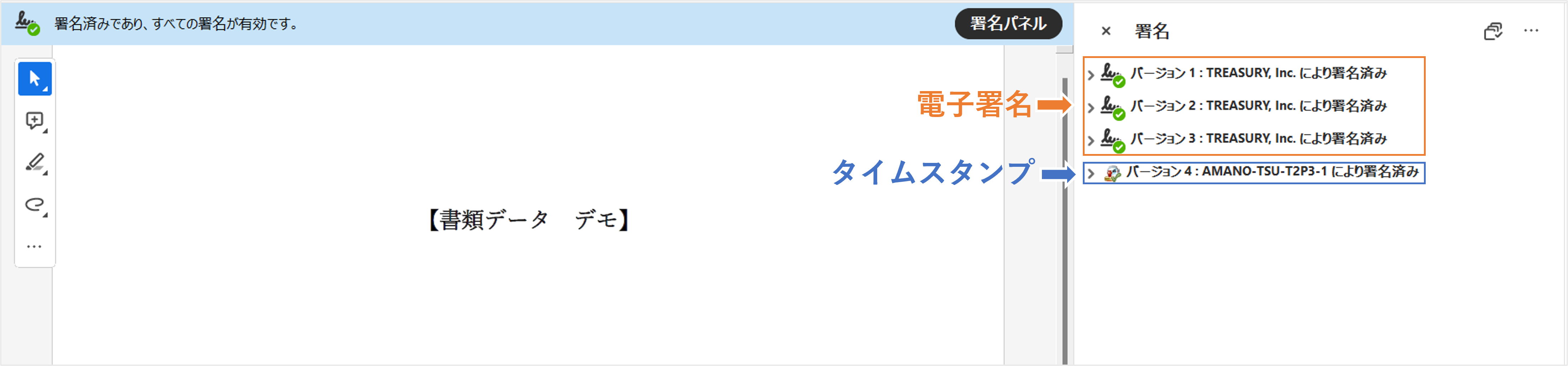

【 電子署名の確認方法 】
①「>」をクリック
クリックしたバージョンについての詳細な情報が確認できます。
※表示されるバージョンの数は締結者数やご利用のシステムによって異なります。
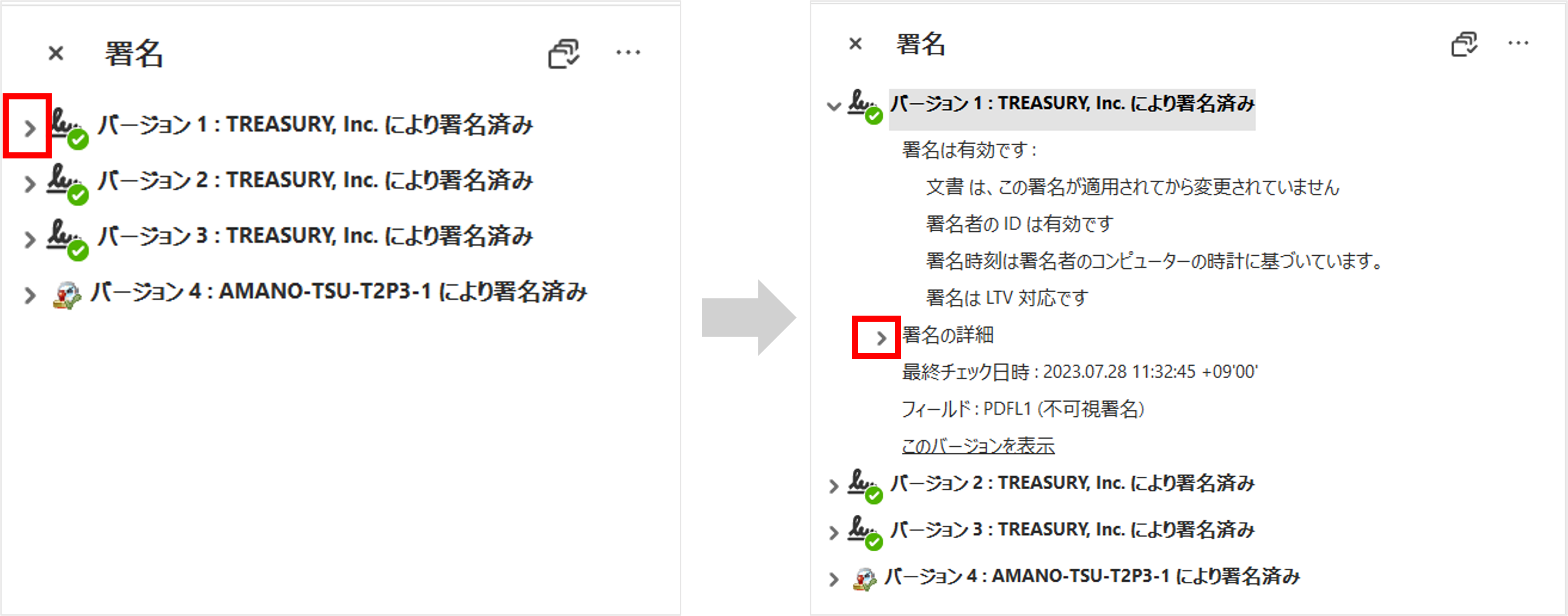
②「署名の詳細」の「理由」を確認
誰が・いつ・何をしたのかが記載されています。
電子署名部分のバージョンの「署名の詳細」を確認し、締結当事者の情報であるかを確認ください。
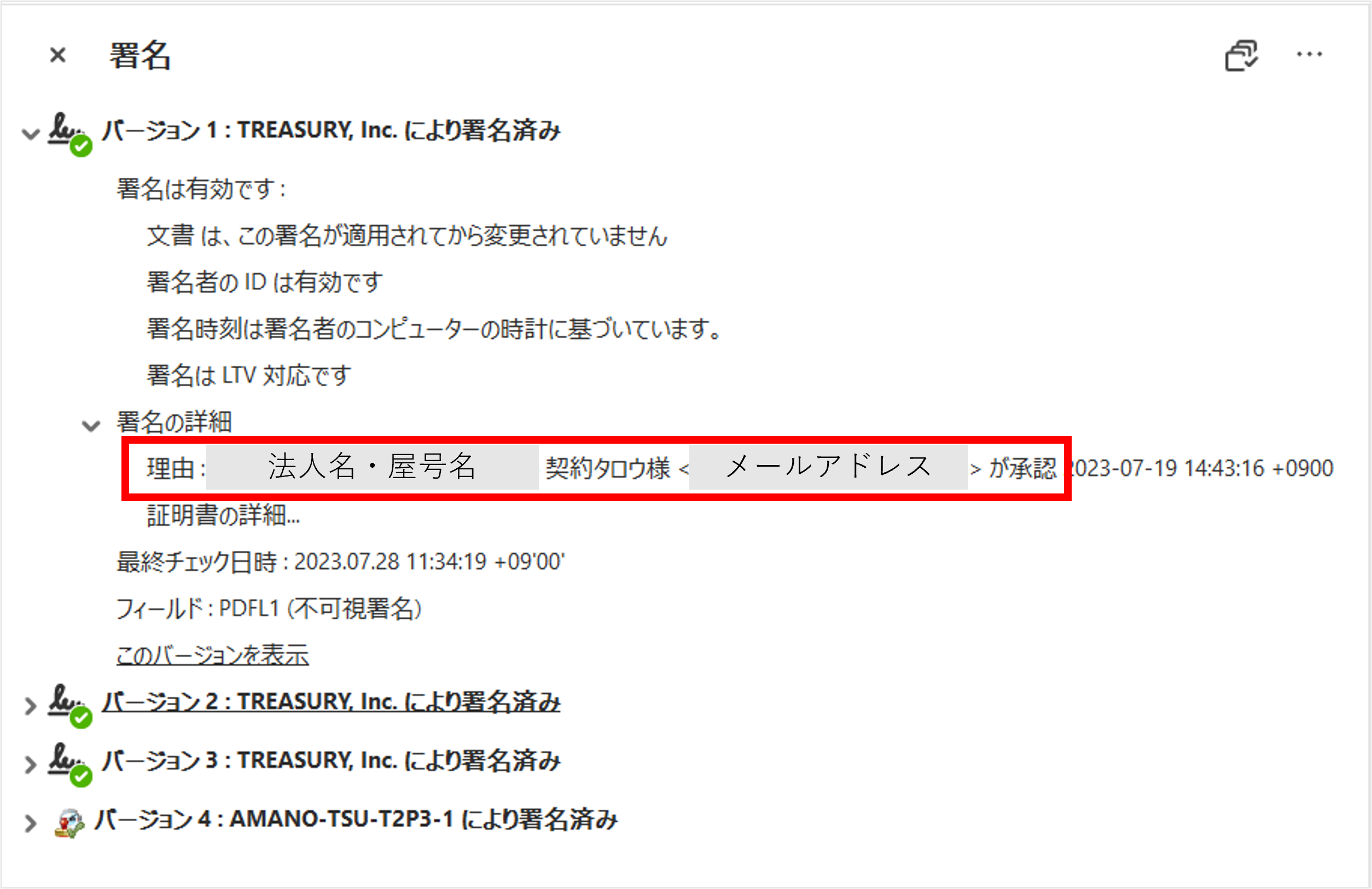

【 タイムスタンプの確認方法 】
①「>」をクリック
②「証明書の詳細」をクリック
③証明書ビューアにて付与日時を確認